Cómo editar categorías en WordPress: Todo sobre añadir y eliminar categorías
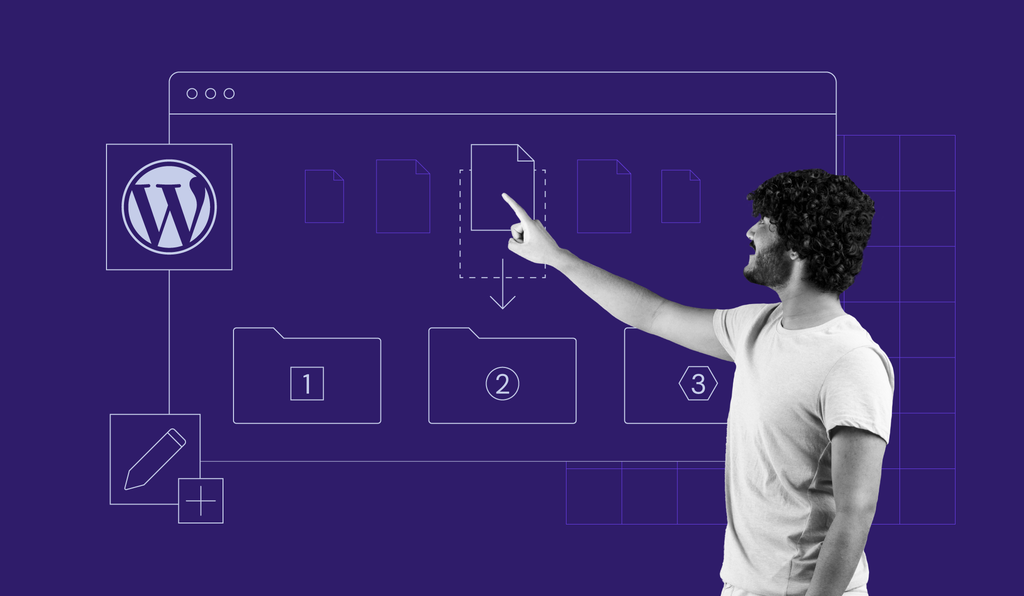
Al publicar una entrada en WordPress, un aspecto que no debes olvidar es su categoría. Pasar por alto este componente puede perjudicar el tráfico de tu sitio web de WordPress y su posicionamiento en los resultados de búsqueda.
¿Qué son las categorías en WordPress? Las categorías en WordPress organizan o agrupan el contenido y las entradas en función de un tema, proyecto o características compartidas. También es una de las taxonomías de WordPress por defecto.
Además, las categorías ayudan a los visitantes a navegar por el sitio para encontrar el contenido que necesitan y facilitan el rastreo a los motores de búsqueda.
Como principiante, la gestión de una lista de categorías puede ser confusa al principio. Por ello, este artículo te mostrará cómo añadir, editar y eliminar categorías en WordPress. Además, hemos incluido algunas prácticas recomendadas para las categorías del sitio web.
Tabla de Contenidos
Cómo añadir una nueva categoría en WordPress
Para los propietarios de sitios web de WordPress, es importante tener una lista de categorías para agrupar las entradas. Esto no sólo mejorará la estructura del sitio y facilitará la navegación, sino que también impulsará la optimización del sitio para los motores de búsqueda (SEO).
No necesitas ninguna experiencia técnica para añadir una categoría y el proceso es muy sencillo. Hay dos formas de añadir categorías en WordPress: a través del panel de categorías y del editor de páginas o entradas.
A través del Panel de categorías
Añadir una nueva categoría en WordPress para las entradas a través de la pantalla de Categorías es un proceso muy sencillo. Aquí hay una guía de tres pasos sobre cómo crear categorías de entradas:
- Abre tu panel de administración de WordPress, pasa por encima de Entradas y selecciona Categorías.

- Rellena los campos obligatorios:
- Nombre: el título de la categoría de WordPress, por ejemplo: Estilo de vida o Noticias.
- Slug: crea el enlace permanente (permalink) de la página de la categoría. Si se deja en blanco, WordPress lo establece automáticamente basándose en el nombre de la categoría.
- Categoría padre: una categoría que contiene subcategorías en una jerarquía. Por ejemplo, Noticias puede ser una categoría padre de las categorías hijas Noticias locales e internacionales.
- Descripción: describe de qué trata la categoría. Esta se oculta por defecto, pero algunos temas de WordPress pueden mostrarla.

- Haz clic en Añadir nueva categoría.
Una vez hecho esto, la nueva categoría aparecerá en la lista.
Para tener una jerarquía de entradas, es necesario crear categorías en WordPress de entradas principales (categorías padre) y las subcategorías (categorías hijo). Ten en cuenta que tienes que añadir las categorías padre antes de las subcategorías.
Por ejemplo, añade primero la categoría Deportes. A continuación, crea la categoría Fútbol y establece Deportes como su categoría padre. Fútbol se convertirá automáticamente en una categoría secundaria.
A través del editor de WordPress
Otra manera de cómo crear categorias en wordpress es través del editor de entradas. Es muy conveniente para cuando estás escribiendo o editando un nuevo post y aún no tiene una categoría. En este tutorial, vamos a utilizar el editor Gutenberg.
- Desde el panel de administración de WordPress, ve a Entradas -> Todas las Entradas.

- Haz clic en la entrada que deseas editar.
- Pulsa el botón de Ajustes y selecciona la pestaña de Entrada.

- Busca la sección Categorías y haz clic en Añadir nueva categoría.

- Rellena el Nombre de la nueva categoría y selecciona una Categoría superior si es conveniente.
- Pulsa el botón Añadir nueva categoría y haz clic en Actualizar.
Establecer una categoría por defecto en WordPress
WordPress establecerá automáticamente una categoría por defecto, Uncategorized (Sin categoría), si no asignas una categoría a una entrada o página del blog.
La categoría Uncategorized no puede ser eliminada si no hay otras opciones de categoría, pero puede ser renombrada. Sin embargo, asegúrate de que el sitio no está activo, ya que también cambiará el slug. Esto significa que la URL de la página de la categoría también cambiará.
Editar el slug en un sitio web en vivo puede conducir a errores 404. Los visitantes no podrán acceder a las entradas de tu blog y será necesario redirigir el antiguo enlace a la nueva URL.
A continuación se explica cómo cambiar el nombre de la categoría Uncategorized en WordPress:
- Ve a Entradas -> Categorías desde el panel de administración de WordPress.
- Pasa el ratón por encima de Uncategorized y haz clic en Editar.

- Cambia su Nombre y Slug por la categoría que quieras establecer como predeterminada.
- Presiona Actualizar
Si el sitio web ya tiene categorías añadidas, a continuación cómo establecer una de ellas como categoría por defecto:
- En el panel de administración de WordPress, pasa por encima de Configuración y selecciona Escritura.

- Busca Categoría predeterminada para las entradas y haz clic en el menú desplegable.

- Elige la categoría que desees establecer como predeterminada y pulsa Actualizar.
Una vez establecida la nueva categoría por defecto, la categoría Uncategorized puede ser eliminada. Puedes mantenerla, aunque te aconsejamos que le cambies el nombre para poder utilizar la página de la categoría.
Cómo editar categorías en WordPress
Para los usuarios que ya tienen una lista de categorías, hay situaciones que es necesario hacer algunos cambios. No es necesario eliminar una categoría y crear una nueva, ya que se puede renombrar o cambiar el slug de la categoría o la descripción.
Para editar una categoría en WordPress, utiliza la opción Edición rápida o Edición.
A través de la opción de edición rápida
Si sólo quieres editar los nombres de las categorías y los slugs, sigue este tutorial:
- Desde el panel de administración de WordPress, ve a Entradas -> Categorías.
- Pasa el ratón por encima de la categoría que desees y selecciona Edición rápida.

- Cambia su nombre y su slug, y pulsa Actualizar categoría.

A través de la opción de edición
Estos son los pasos para los usuarios que necesitan editar las categorías superiores y las descripciones también:
- Haz clic en Entradas -> Categorías en la barra lateral de administración de WordPress.
- Pasa el ratón por encima de la categoría que necesitas configurar y selecciona Editar para ser dirigido a su página.

- Cambia o añade los detalles: Nombre, Slug, Categoría Padre, Descripción.

- Pulsa Actualizar para guardar los cambios.
Cómo eliminar categorías de WordPress
Al gestionar las categorías en WordPress, es posible que necesites eliminar una que no esté en uso. El proceso de eliminación de categorías es muy sencillo. Es posible eliminar una sola categoría o varias a la vez.
Eliminar una categoría específica
Para eliminar una sola categoría, sigue el siguiente tutorial:
- Accede al panel de control de WordPress y navega a Entradas -> Categorías.
- Pasa el ratón por encima de una categoría y haz clic en el botón Borrar cuando aparezca.

Borrar en bloque
Si quieres eliminar categorías en bloque, aquí tienes cómo hacerlo:
- Desde el panel de control de WordPress, ve a Entradas -> Categorías.
- Marca las casillas junto a las categorías que deseas eliminar.
- Haz clic en el menú desplegable de Acción masiva y selecciona Eliminar.

- Presiona Aplicar.
Prácticas recomendadas para las categorías de WordPress
Utilizar las categorías correctamente ayuda a mejorar la clasificación de las páginas de WordPress en las páginas de resultados de los motores de búsqueda (SERP). Dado que las categorías ayudan a estructurar tu sitio, los rastreadores de los motores de búsqueda podrán verlas para pasar fácilmente de una página a otra y averiguar de qué trata el sitio.
A continuación, algunos buenos consejos que puedes seguir:
1. Crea una estructura del sitio web y una estrategia de categorías
Antes de empezar a añadir todas las categorías que se te ocurran, asegúrate de que la estructura del sitio web está lista. Un plano te ayudará a decidir el número de categorías necesarias y si se necesitan subcategorías. Además, evitarás la duplicación de contenidos.
Intenta mantener una estructura sencilla, ya que esto facilita la elaboración de una estrategia o jerarquía de categorías.
2. Utiliza las palabras clave adecuadas y evita categorías innecesarias
Los motores de búsqueda también pueden clasificar las páginas de categorías de WordPress. Asegúrate de incluir en ellas palabras clave relacionadas con el contenido y el nicho del sitio web. Evita utilizar categorías no relacionadas, innecesarias o inapropiadas para reducir el riesgo de ser penalizado.
Para hacerlo con éxito, realiza una investigación de palabras clave y toma nota de las categorías que utilizan tus competidores.
3. Rellena las descripciones de las categorías
No dejes el campo de descripción en blanco cuando añadas nuevas categorías. Una descripción de categoría de gran calidad ayudará al SEO de la página web de categoría. Explica de qué trata la categoría o qué representa e incluye palabras clave relevantes.
Si has publicado varias entradas en una categoría, el archivo de la categoría tiene el potencial de posicionarse bien en los SERPs también. Los archivos de categorías también pueden actuar como páginas de aterrizaje, ya que guían a los visitantes y a los rastreadores de los motores de búsqueda a través del sitio.
4. Elimina el término /categoría/ de la URL de la publicación
La estructura de enlaces de una entrada perteneciente a una categoría de WordPress suele tener este aspecto:
www.tusitioweb.com/categoria/nombredelpost
Para fines de SEO, implementa permalinks más limpios y cortos. Omite /categoria/ de la URL y utiliza sólo /nombredelpost como slug de WordPress. La entrada seguirá perteneciendo a la categoría a pesar de que no aparezca en su permalink.
Conclusión
Las categorías en WordPress son un elemento de taxonomía predefinido que ayuda a clasificar las entradas en grupos, normalmente según el tema o el tipo de contenido. Por lo tanto, es importante asegurarse de que todas las entradas pertenecen a categorías cuando se gestiona un sitio web de WordPress.
Las categorías definen la jerarquía del contenido y ayudan a los visitantes a navegar por los artículos. También ayudan a los motores de búsqueda a averiguar de qué trata el sitio web durante el proceso de rastreo.
El manejo de las categorías no requiere muchos conocimientos técnicos. Basta con seguir los consejos anteriores para:
- Añadir una nueva categoría en WordPress, a través de la página de Categorías o del editor Gutenberg.
- Editar una categoría, a través de las opciones de edición rápida o de edición.
- Eliminar categorías en WordPress.
Dado que las categorías de WordPress son una parte esencial de la navegación del sitio y del SEO, asegúrate de implementar también las mejores prácticas que hemos visto. Si tienes alguna pregunta o comentario, déjalo en la sección de abajo.
Aprende qué más puedes hacer con WordPress
Guía de seguridad de WordPress
Cómo editar categorías en WordPress – FAQ
Aquí tienes algunas preguntas frecuentes sobre cómo editar categorías en WordPress.
¿Cómo administro las categorías en WordPress?
Tras iniciar sesión, ve a Entradas → Categorías, en la parte izquierda del panel de control. Allí verás las categorías predeterminadas, así como otras personalizadas. Gestiona desde allí el nombre, la descripción y el slug de las categorías.
¿Cómo añado categorías de WordPress a mi menú principal?
Accede a tu panel de control de WordPress y dirígete a Apariencia → Menús. En la parte izquierda de la página, haz clic en la pestaña Categorías y marca la categoría que quieras incluir en tu menú. Asegúrate de hacer clic en Añadir al menú después de añadir las categorías para que sean visibles en la sección del menú.
¿Cuál es la diferencia entre una etiqueta y una categoría en WordPress?
Tanto las etiquetas como las categorías sirven para organizar el contenido en WordPress, pero tienen funciones diferentes. Las categorías están pensadas para agrupar entradas en sentido amplio, mientras que las etiquetas están pensadas para refinar aún más la categorización proporcionando más detalles sobre una entrada o página en particular.


